Διαφήμιση
Είμαι ξανά και ξανά ενεργοποιημένος χρήστης του Picasa (το έκδοση λογισμικού επιτραπέζιου υπολογιστή, δεν τα λευκώματα Ιστού). Κάθε φορά που συνεχίζω να επιστρέφω σε αυτό, μου θυμίζει πόσο μεγάλη είναι η εφαρμογή, γιατί πρέπει να παραμείνει στον υπολογιστή μου και γιατί πρέπει να είναι ενεργοποιημένη ο καθένας υπολογιστή.
Υπάρχουν πράγματα που η Google κάνει καλά και κάποια πράγματα που κάνουν Πραγματικά Καλά. Το Picasa είναι ένα από αυτά που κάνουν πολύ καλά και εάν κάνετε πολλή προβολή εικόνων και επεξεργασία στον υπολογιστή σας, τότε θα πρέπει να χρησιμοποιήσετε το Picasa από προεπιλογή. Παίρνει την προβολή εικόνων και την επεξεργασία σε ένα εντελώς νέο επίπεδο και προσφέρει πολλές άλλες δυνατότητες εκτός από το να σας επιτρέπει να κοιτάξετε τις φωτογραφίες σας.
Ακολουθούν πέντε κόλπα και συμβουλές του Google Picasa, αυτά που βρήκα πολύ καλά και αυτά που πιθανότατα να χρησιμοποιώ συχνά.
Αλλαγή μεγέθους εικόνων σωστά για καρέ
Έχω τη συνήθεια να πλαισιώνω πολλές καλές φωτογραφίες μου για τους τοίχους, αλλά άλλα προγράμματα επεξεργασίας εικόνων δεν φαίνεται να έχουν τη σωστή αλλαγή μεγέθους της φωτογραφίας. Ακόμα κι αν καθορίσετε το ακριβές μέγεθος που θέλετε, η εικόνα φαίνεται να είναι πολύ μεγάλη ή πολύ μικρή. Στη συνέχεια, πρέπει να αρχίσετε να το κόβετε (αν είναι πολύ μεγάλο) ή να έχετε μεγάλα κενά στο πλαίσιο (εάν είναι πολύ μικρό).
Αλλά με το Picasa, δεν έχετε αυτό το πρόβλημα. Όταν αλλάζετε το μέγεθος μιας εικόνας, λαμβάνει τις νέες μετρήσεις ακριβώς δεξιά, αμέσως.

Απλώς μεταβείτε στη φωτογραφία και πατήστε το Τυπώνω κουμπί. Στη συνέχεια θα σας δώσει μια ποικιλία διαθέσιμων μεγεθών.
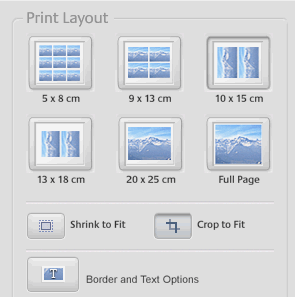
Σας δίνουν την ευκαιρία να προσθέσετε ένα περίγραμμα στην εικόνα, στην ενότητα "Επιλογές περιγράμματος και κειμένου“. Επιλέξτε πόσα αντίγραφα της εικόνας θέλετε και προσπαθεί να τα βάλει όλα στην ίδια σελίδα (ανάλογα με το μέγεθος). Στη συνέχεια, επιλέξτε το μέγεθος που θέλετε και απενεργοποιήστε τον στον εκτυπωτή. Πολύ εύκολο.
Μετατρέψτε τις φωτογραφίες σας σε μια άμεση ιστοσελίδα HTML
Αυτό είναι εξαιρετικά χρήσιμο αν θέλετε να ανεβάσετε τις φωτογραφίες σας σε έναν ιστότοπο, αλλά δεν είστε πολύ σίγουροι για το δικό σας Δεξιότητες HTML 8 εντυπωσιακά εφέ HTML που μπορούν να προσθέσουν όλοι στον ιστότοπό τουςΔεν χρειάζεται να γνωρίζετε CSS ή PHP για να δημιουργήσετε έναν φανταστικό ιστότοπο. Χρησιμοποιήστε αυτά τα δροσερά κόλπα HTML για να δημιουργήσετε φοβερά εφέ. Διαβάστε περισσότερα .
Επιλέξτε τις εικόνες που θα θέλατε στη σελίδα σας κάνοντας κλικ στην πρώτη και στη συνέχεια χρησιμοποιώντας τα αριστερά και δεξιά βέλη για να επιλέξετε τις υπόλοιπες. Μετά πηγαίνετε στο Φάκελος–> Εξαγωγή ως σελίδα HTML και στη συνέχεια θα σας ζητηθούν ορισμένες επιλογές:
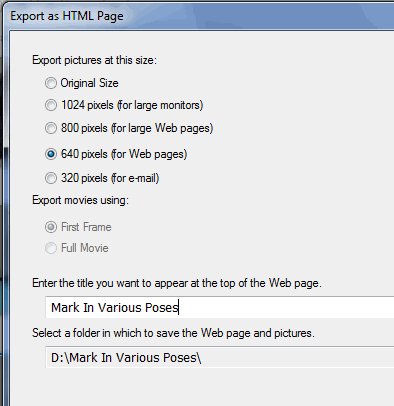
Κάντε τις επιλογές σας και στη συνέχεια θα ερωτηθείτε τι τύπο σελίδας θα θέλατε:
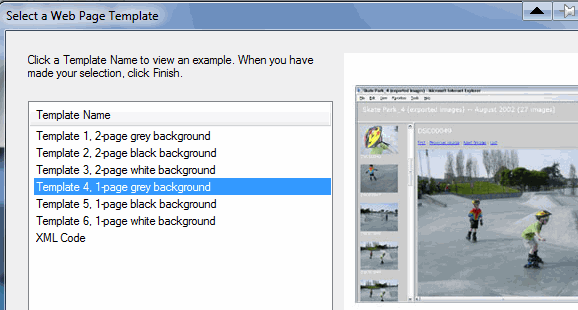
Αφού κάνετε τις επιλογές σας, τότε το Picasa κάνει γρήγορα τη σελίδα και την ανοίγει στο πρόγραμμα περιήγησής σας. Αν σας αρέσει αυτό που βλέπετε, αποθηκεύστε τη σελίδα στον υπολογιστή σας μεταβαίνοντας στο Αρχείο–> Αποθήκευση σελίδας ως στο μενού του προγράμματος περιήγησης:
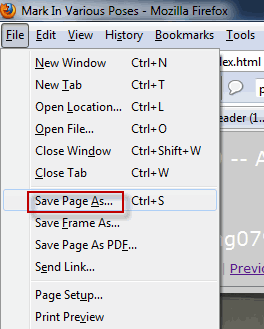
Στείλτε τις φωτογραφίες απευθείας στο Blogger
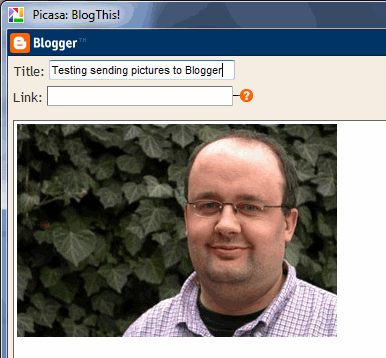 Τώρα που άρχισα να χρησιμοποιώ ξανά το Blogger, αυτό θα γίνει ιδιαίτερα χρήσιμο όταν θέλω γρήγορα να στείλω τα στιγμιότυπα μου στο ιστολόγιό μου.
Τώρα που άρχισα να χρησιμοποιώ ξανά το Blogger, αυτό θα γίνει ιδιαίτερα χρήσιμο όταν θέλω γρήγορα να στείλω τα στιγμιότυπα μου στο ιστολόγιό μου.
Απλώς κάντε διπλό κλικ στη φωτογραφία που θέλετε να στείλετε στο ιστολόγιό σας και πατήστε το BlogThis! κουμπί στο κάτω μέρος.
Αυτό ανοίγει ένα παράθυρο για να συνδεθείτε στο Blogger (εάν δεν είστε ήδη συνδεδεμένοι). Συνδεθείτε με τον λογαριασμό σας Google και όταν βρίσκεστε, θα λάβετε επιλογές μεγέθους και στη συνέχεια την ευκαιρία να γράψετε κάποιο κείμενο δίπλα στην εικόνα σας.
Στη συνέχεια πατήστε "Δημοσίευση δημοσίευσης"Όπως θα κάνατε σε οποιαδήποτε κανονική ανάρτηση στο Blogger. Η εικόνα θα εμφανιστεί αμέσως στη σελίδα του ιστολογίου σας. Δεν απαιτείται αναμονή.
Μετατρέψτε τις εικόνες σας σε κολάζ - Στη συνέχεια σε ταπετσαρία επιφάνειας εργασίας
Αυτό είναι πολύ ωραίο. Έχουμε ήδη καλύψει πώς να φτιάξετε ένα κολάζ στον υπολογιστή Πώς να δημιουργήσετε ένα δημιουργικό κολάζ στον υπολογιστή σας με σχήμα κολάζ (Windows) Διαβάστε περισσότερα πριν, αλλά η μέθοδος Picasa είναι πραγματικά πολύ εύκολη.
Και πάλι, επισημάνετε τις φωτογραφίες με το ποντίκι σας και μετά πηγαίνετε στο Δημιουργία–> Κολάζ εικόνων. Οι εικόνες σας θα εμφανιστούν στη συνέχεια ως ένα από τα στυλ κολάζ και θα έχετε επιλογές για να δοκιμάσετε άλλες.
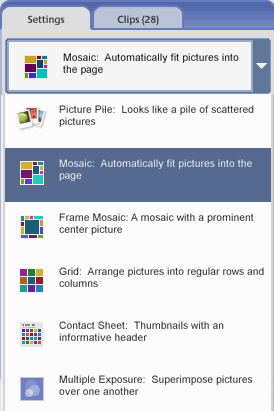
Μόλις γίνει το κολάζ, υπάρχει η επιλογή να μετατρέψετε τη δημιουργία σας σε ταπετσαρία επιτραπέζιου υπολογιστή.
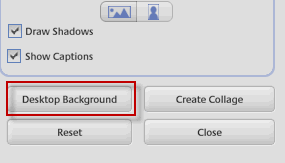
Αυτό θα κάνει τη φίλη μου να πηδήξει όταν έρχεται σπίτι και με βρίσκει στην επιφάνεια εργασίας!
Μετατρέψτε τις φωτογραφίες σε παρουσιάσεις ταινιών με μουσική και μεταφορτώστε το στο YouTube
Ήμουν σε γάμο το Σάββατο και οι φίλοι της νύφης και του γαμπρού ήθελαν να δείξουν μια παρουσίαση της νύφης και του γαμπρού σε διάφορα στάδια της σχέσης τους. Αλλά το πρόγραμμα λογισμικού που χρησιμοποιούσαν για να παίξει την εκπομπή από το φορητό υπολογιστή τους σταμάτησε συνεχώς να λειτουργεί. Κοιτάζοντας πώς το Picasa κάνει εύκολα παρουσιάσεις ταινιών με μουσική, θα μπορούσαν να το χρησιμοποιήσουν.
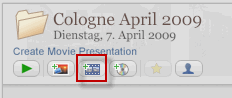 Βεβαίως, αυτό δεν πρόκειται να κάνει κάτι που αξίζει το Όσκαρ, αλλά αν ψάχνετε απλώς έναν τρόπο να εμφανίσετε φωτογραφίες μαζί με λίγη μουσική (ή καθόλου μουσική αν προτιμάτε) τότε αυτό λειτουργεί τέλεια.
Βεβαίως, αυτό δεν πρόκειται να κάνει κάτι που αξίζει το Όσκαρ, αλλά αν ψάχνετε απλώς έναν τρόπο να εμφανίσετε φωτογραφίες μαζί με λίγη μουσική (ή καθόλου μουσική αν προτιμάτε) τότε αυτό λειτουργεί τέλεια.
Βάλτε όλες τις φωτογραφίες που θέλετε στο slideshow σε δικό του φάκελο. Στη συνέχεια, στο Picasa, υπάρχουν επιλογές στην κορυφή κάθε φακέλου. Ένα από αυτά είναι Δημιουργία παρουσίασης ταινίας. Βεβαιωθείτε ότι οι εικόνες είναι στη σωστή σειρά στο φάκελο όπως θέλετε να εμφανίζονται στην προβολή διαφανειών (απλώς ονομάστε τις εικόνα1.jpg, εικόνα2.jpg… ..Ή κάτι παρόμοιο)
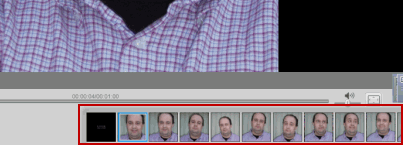 Κάνοντας κλικ στο "Δημιουργία παρουσίασης ταινίαςΤο κουμπί "βάζει τις εικόνες στο φάκελο σε ευθεία γραμμή με οθόνη πάνω του, ώστε να μπορείτε να δείτε αυτό που έχετε δημιουργήσει.
Κάνοντας κλικ στο "Δημιουργία παρουσίασης ταινίαςΤο κουμπί "βάζει τις εικόνες στο φάκελο σε ευθεία γραμμή με οθόνη πάνω του, ώστε να μπορείτε να δείτε αυτό που έχετε δημιουργήσει.
Στην επάνω αριστερή πλευρά, έχετε επίσης την επιλογή να προσθέσετε μουσική. Απλώς μεταβείτε στην τοποθεσία του αρχείου μουσικής στον υπολογιστή σας και επιλέξτε το. Στη συνέχεια, από κάτω, επιλέξτε το "στυλ μετάβασης" που είναι ο τρόπος με τον οποίο θέλετε να αλλάζουν οι εικόνες στην οθόνη. Θέλετε να ξεθωριάσουν; Ή κόψτε το ένα στο άλλο; Μετακίνηση και ζουμ; Υπάρχουν αρκετές επιλογές εκεί για να διαλέξετε.
Στη συνέχεια, μπορείτε να πατήσετε το πράσινο "παίζωΓια να ξεκινήσει η παρουσίαση. Πηγαίνετε σε πλήρη οθόνη για μέγιστο αποτέλεσμα. Στο τέλος, εάν είστε πραγματικά ευχαριστημένοι με την παρουσίαση, το Picasa σας δίνει ακόμη τη δυνατότητα να ανεβάσετε τη δημιουργία σας στο YouTube, ώστε όλοι οι άλλοι να μπορούν να τη δουν.
Αυτά λοιπόν είναι τα πέντε χαρακτηριστικά που με πήραν. Ήθελα να κάνω τη γεωγραφική σήμανση των φωτογραφιών μου από το Picasa στο Google Earth, αλλά για κάποιο λόγο δεν λειτούργησε για μένα. Ο Picasa μου είπε να κατεβάσω το Google Earth πρώτα αλλά το είχα ήδη! Ίσως, λοιπόν, όταν επιτέλους να λειτουργήσω αυτό το χαρακτηριστικό, μπορεί να το γράψω σε ξεχωριστό άρθρο.
Έχουμε κάνει αρκετά άρθρα Picasa στο MakeUseOf στο παρελθόν. Εδώ είναι μερικά για να επιδιορθώσετε το Picasa:
- Παρουσίαση του Jim's Five Part To Picasa - Part Δύο Εισαγωγή στο Google Picasa: Προβολή, φάκελοι και γραμμές εργαλείων Διαβάστε περισσότερα , Τρία Πώς να επεξεργαστείτε τις φωτογραφίες σας στο Google Picasa Διαβάστε περισσότερα , Τέσσερις Τρόπος χρήσης ειδικών εφέ στις εικόνες στο Google Picasa Διαβάστε περισσότερα .
- Δέκα συμβουλές για καλύτερη διαχείριση φωτογραφιών χρησιμοποιώντας το Google Picasa 10 συμβουλές για τη διαχείριση φωτογραφιών καλύτερα χρησιμοποιώντας το Google Picasa Διαβάστε περισσότερα - Σανκάρ
- Στείλτε τις φωτογραφίες σας στο άλμπουμ Ιστού Picasa με email Στείλτε τις φωτογραφίες σας στο άλμπουμ Ιστού Picasa με email Διαβάστε περισσότερα - Σαϊκάτ
- Πώς να χρησιμοποιήσετε την αναγνώριση προσώπου στα Λευκώματα Ιστού Picasa Πώς να χρησιμοποιήσετε την αναγνώριση προσώπου στα Λευκώματα Ιστού Picasa Διαβάστε περισσότερα - Τιμ
Ποιες δυνατότητες του Picasa σας αρέσουν περισσότερο; Ενημερώστε μας στα σχόλια.
Πικάσα
Ο Mark O'Neill είναι ανεξάρτητος δημοσιογράφος και βιβλιοφάγος, ο οποίος δημοσιεύει υλικό από το 1989. Για 6 χρόνια, ήταν ο Managing Editor του MakeUseOf. Τώρα γράφει, πίνει πολύ τσάι, παλεύει με τον σκύλο του και γράφει λίγο περισσότερο. Μπορείτε να τον βρείτε στο Twitter και στο Facebook.